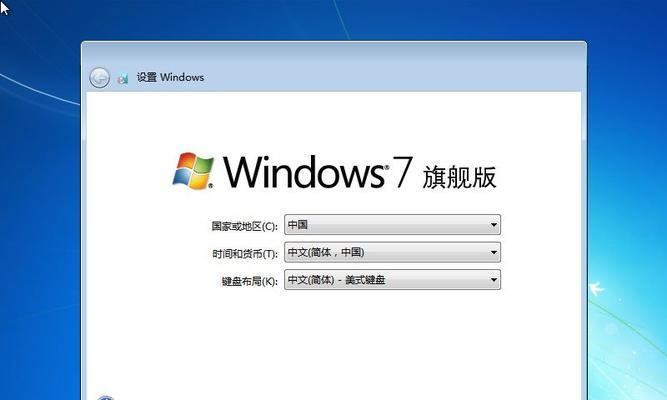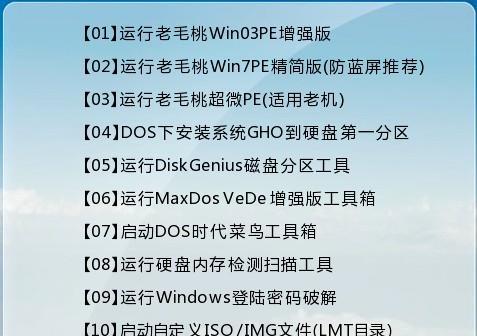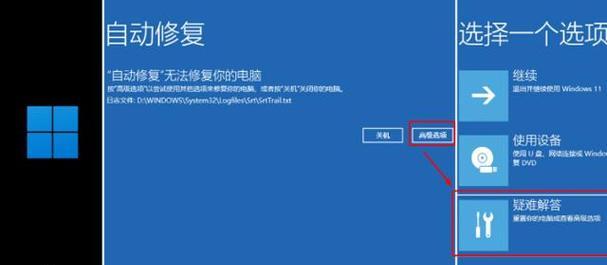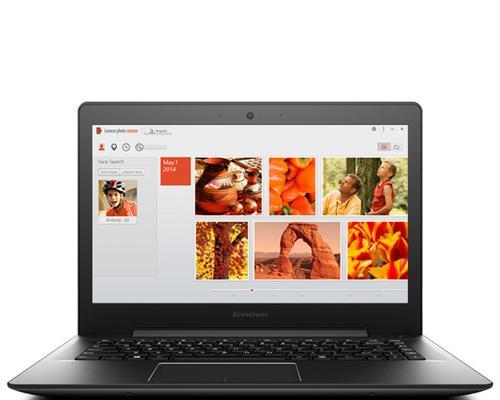在日常使用中,我们有时需要重新安装或升级操作系统。而使用USB来进行系统安装是一种非常方便且快捷的方式,尤其适用于联想笔记本。本文将详细介绍联想笔记本如何通过USB来进行系统安装的步骤和方法。

1.选择合适的USB:确保你使用的USB具备足够的存储空间和高速传输功能,一般建议选择16GB以上容量的USB3.0接口设备,以提供更快的数据传输速度和稳定性。
2.准备系统安装文件:从官方或可信渠道下载你所需要安装的操作系统文件,确保文件完整无损。
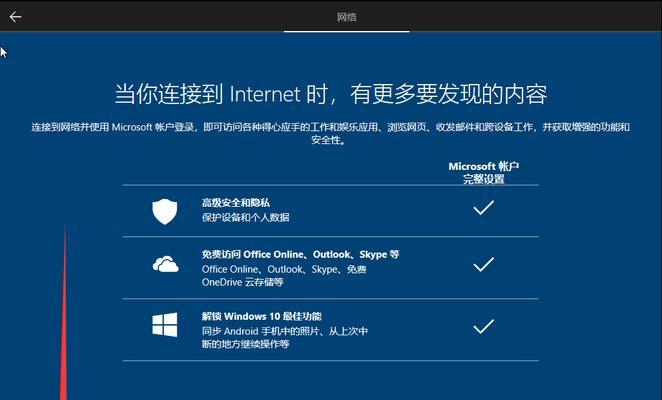
3.格式化USB:在开始制作启动盘之前,务必将USB进行格式化操作,以确保启动盘制作过程的顺利进行。
4.创建启动盘:使用专业的启动盘制作工具,将下载好的系统安装文件写入USB中,创建一个可以启动安装的U盘。
5.进入BIOS设置:重启联想笔记本,在开机过程中按下相应的按键(一般是F2或Delete键)进入BIOS设置界面。
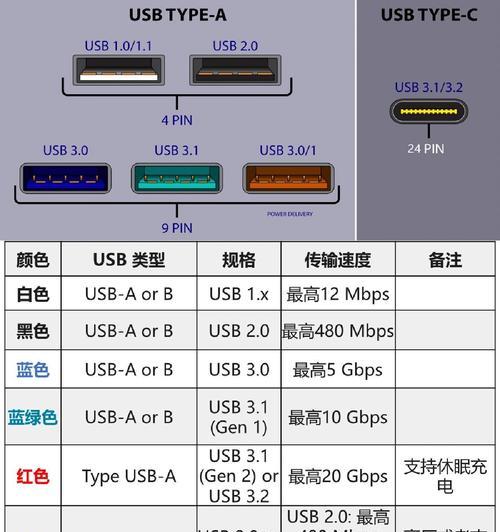
6.修改启动顺序:在BIOS设置界面中,找到“Boot”或“启动”选项,并将USB设备调整到第一启动项的位置,以确保联想笔记本能够从USB启动。
7.保存设置并重启:在BIOS设置界面中,保存修改后的设置,并重启联想笔记本。
8.进入系统安装界面:联想笔记本重启后,系统将自动从USB设备启动,进入系统安装界面。根据提示选择语言、时区和键盘布局等选项。
9.选择安装类型:根据个人需求选择系统安装类型,可以是全新安装、升级安装或者修复安装。
10.确定安装位置:选择安装操作系统的磁盘分区或硬盘,并确定安装位置。
11.开始安装:点击“开始安装”按钮,系统将开始自动安装。这个过程可能需要一些时间,请耐心等待。
12.设置个人信息:在系统安装过程中,根据个人需求设置个人信息、账户密码等选项。
13.完成安装:等待系统安装完成,并根据提示重启联想笔记本。
14.检查系统:在联想笔记本重启后,系统将自动启动,可以进行相应的设置和检查,确保系统安装成功。
15.安装驱动程序:根据需要,安装相应的驱动程序和软件,以保证联想笔记本的正常运行。
通过使用USB进行系统安装,我们可以轻松地在联想笔记本上完成操作系统的安装。只需要准备好适合的USB设备、系统安装文件和遵循一系列步骤,就能够在短时间内完成系统的安装,让我们的笔记本焕然一新。